 |
|
|
|
|
|
|
|
| *ダウンロードの際に、セキュリティソフト等の警告が表示される場合は、実行、はい、許可 などでおすすみください。 | |
 |
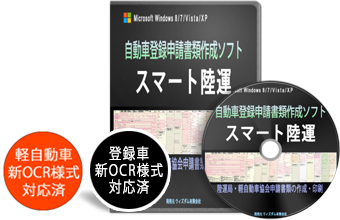 |
自動車販売.整備.登録業務管理ソフト |
自動車登録申請書類作成ソフト |
スマートカーディラープレミアム VerAX2310 |
スマート陸運 VerCX2403 |
| 約192MB ダウンロード時間 1分程度(フレッツ光) | 約174MB ダウンロード時間 50秒程度(フレッツ光) |
| *スマートカーディーラー通常版もこちらをダウンロードしてください。 | |
| ダウンロード・インストール方法 | |
| ◆ お試し期間は、初めて起動した日から7日間試用することができます。 ◆ お試し期間中は、下記の利用制限がかかります。 ・ スマート陸運においてお試し期間中は印刷機能制限がかかります。印刷時に「みほん」の透かし文字が表示されます。 ・ 対象の「スマートシリーズのソフトウェア」においてお試し期間中はバックアップ機能が使用できません。 ※上記制限以外は、全てのメニュー・機能をご試用いただけます。 ◆ お試し期間中とは操作方法・お手持ちのプリンターの印字位置等の確認を含め、お客様の環境で動作検証して頂くためにご用意しているものであります。 ◆ お試し期間経過後、継続してご使用いただく場合は、ライセンスキー(有償)をお申込みください。 ◆ ライセンスキーを入力することで「正規版」としてご利用いただけます。試用期間中に入力したデータもそのまま継続してご利用いただけます。 ◆ 正規版ではお試し期間中の制限(印刷・バックアップ機能等)は全て解除されます。 |
|
| ◆ ダウンロード版のインストール方法 ① ダウンロードしたファイル(SmartCarDealerAX2310.zipまたはSmartRikuCX2403.zip)をダブルクリック、または右クリックして「ここに解凍」を選びます。 ② 解凍後、(SmartCarDealerAX2310.exeまたはSmartRikuCX2403.exe)をダブルクリックしますと、インストールが開始されます。 ※ インストール時に、「WindowsによってPCが保護されました」等の警告が表示される場合は、「詳細」をクリックし、「実行」にてお進みください。 ※ インストール時に、「ユーザーアカウント制御」等の警告が表示される場合は、「実行、はい、許可」等にてお進みください。 ③ 画面の指示に従って 「次へ」→「同意する」→ 「次へ」→ 「次へ」にて作業をすすめるとインストールが完了します。 ④ インストール作業が完了したら、ダウンロードした(SmartCarDealerAX2310.exeまたはSmartRikuCX2403.exe)を削除してください。 ⑤ デスクトップに新しく作成された、対象の「スマートシリーズのソフトウェア」のショートカットアイコンをダブルクリックすると起動できます。 ※ 初回起動時のみWindowsシステムフォント読込のため、起動に少々お時間がかかることがあります。 ■ 「スマート陸運」バージョンアップ方法 ① 現在の「スマート陸運」の自社・基本設定フォームで「データのバックアップ」をおこないます。 ②「スマート陸運」の起動を一旦終了してください。 ② 新しいバージョンをダウンロード後、インストールを行います。(上書きインストールされます。) ③ 新しいバージョンの「スマート陸運」を起動後、自社・基本設定フォームにて「データの復元」をおこなってください。 ■ 「スマートカーディーラープレミアム」バージョンアップ方法 ① 現在の「スマートカーディーラープレミアム」及び「申請書作成(スマート陸運)」の自社・基本設定フォームで「データのバックアップ」をおこないます。 ②「スマートカーディーラープレミアム」の起動を一旦終了してください。 ③ 新しいバージョンをダウンロード後、インストールを行います。(上書きインストールされます。) ④ 新しいバージョンの「スマートカーディーラープレミアム」を起動後、自社・基本設定フォームにて「データの復元」、次に「申請書発行機能(スマート陸運)」の自社・基本設定フォームにて「データの復元」をおこなってください。 ※バージョンアップ時の注意事項 ※新しくバージョンアップした場合、「データの復元」 を行うことで、自動ライセンス認証されます。 ※新しいバージョンへの移行時に「データの復元」前に「データのバックアップ」を先におこないますと、 バックアップデータが全て消去されてしまいますので、ご注意ください。 |
|
| ◆ WindowsXPご使用のお客様で日本語入力システムONにならない場合は、 ①対象の「スマートシリーズのソフトウェア」を一旦終了します。 ② デスクトップ画面上にある対象の「スマートシリーズのソフトウェア」のアイコンを選択して右クリックし、メニューから[プロパティ]を選択します。 [互換性]のタブの[入力設定]から[このプログラムで詳細なテキストサービスを無効にする]にチェックを付けてOKをクリックします。 ③対象の「スマートシリーズのソフトウェア」を起動後、通常通り日本語入力がONになります。 ◆ パソコンからのアンインストール(削除)方法 ・Windows 8.1/8/7/VISTAの場合 「スタート」をクリックして「コントロールパネル」を開き「プログラムと機能」から、アンインストール出来ます。 ・Windows XPの場合 「スタート」をクリックして「コントロールパネル」を開き「プログラムの追加と削除」から、アンインストール出来ます。 ■スマートシリーズにて2台以上のプリンターを使用する場合… 2台以上のプリンターを切り替えて使用及び複数の給紙方法があるプリンターをご使用いただく場合に、各プリンターのプロパティにて規定の給紙方法を設定していただくことで、印刷ジョブを送信時に給紙方法不明で起こるプリンター側のエラーを回避し、規定の給紙方法より確実な印刷が可能となります。 ■ネットワークプリンター・ドットプリンターの設定等に関するご質問及びサポートは行っておりませんので、ご了承くださいませ。 |
| ビ・ブライト株式会社 〒930-0113 富山県富山市長岡新1968-1 TEL 076-491-0028 / FAX 076-403-2895 info@smart-jp.biz |
| Copyright (C) 2023 BeBlite Corporation. All Rights Reserved. |